Comment envoyer un message texte (SMS) au lieu d’iMessage sur iPhone
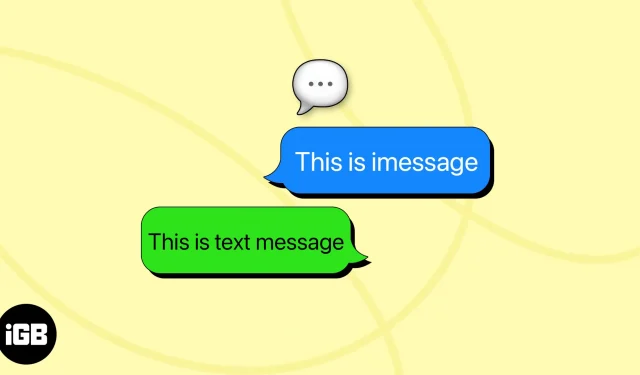
iMessage d’Apple est le choix incontournable pour tous les utilisateurs d’iPhone lorsqu’ils envoient des SMS à quelqu’un. Cependant, il existe des cas où l’envoi d’iMessage sous forme de message texte (SMS) devient nécessaire. Dans cet article, je vais expliquer comment envoyer des messages texte sur iPhone au lieu d’iMessage et les situations dans lesquelles vous en avez besoin.
- Comment envoyer un message texte sur iPhone au lieu d’iMessage
- Lorsque vous devez envoyer iMessage sous forme de message texte sur iPhone
- Que faire si l’iPhone n’envoie pas de messages SMS ?
Comment envoyer un message texte sur iPhone au lieu d’iMessage
Avant de plonger dans les étapes pour envoyer iMessage sous forme de message texte, reportez-vous à notre article détaillé pour découvrir la différence entre iMessage et SMS .
Il peut arriver que vous deviez envoyer un SMS à un utilisateur d’iPhone. Nous en discuterons plus tard dans l’article. Apprenons d’abord les étapes. Ici, je vais partager trois méthodes différentes pour forcer l’envoi de messages texte au lieu d’iMessage à un contact.
Méthode 1 : envoyer tous les messages sous forme de texte SMS
- Ouvrez Paramètres → Messages .
- Désactivez iMessage .
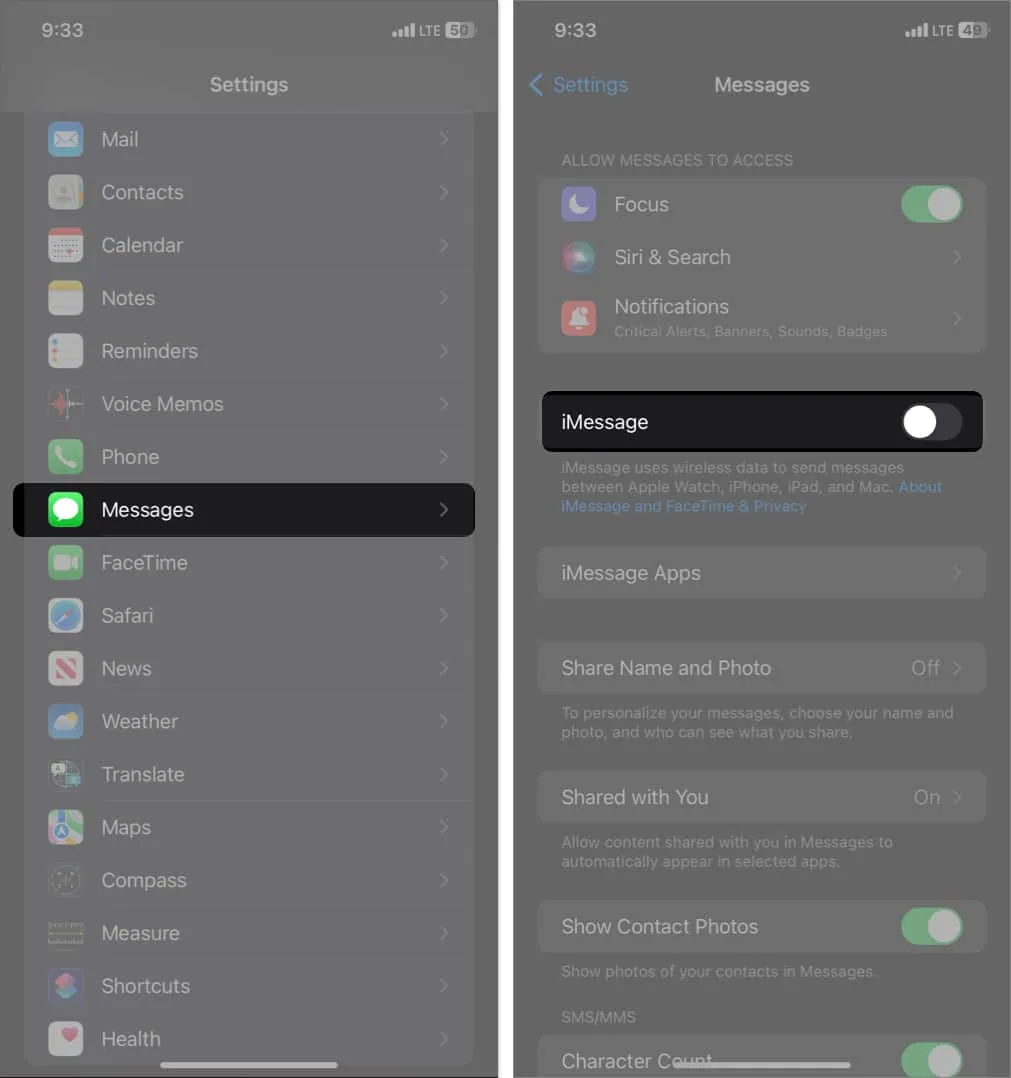
Cela désactivera le service iMessage et désormais tous vos messages seront envoyés de force sous forme de messages texte normaux.
Méthode 2 : envoyer des SMS lorsque iMessage n’est pas disponible
iMessage utilise votre connexion Internet pour envoyer des SMS. Ainsi, votre message ne sera pas transmis si vous disposez d’une connectivité Internet limitée ou inexistante. C’est pourquoi j’ai activé la fonctionnalité suivante afin que mon iPhone tente automatiquement d’envoyer des messages texte sous forme de SMS lorsque iMessage n’est pas disponible.
- Accédez à Paramètres → Messages .
- Activez Envoyer par SMS .
Vous devez avoir activé iMessage.
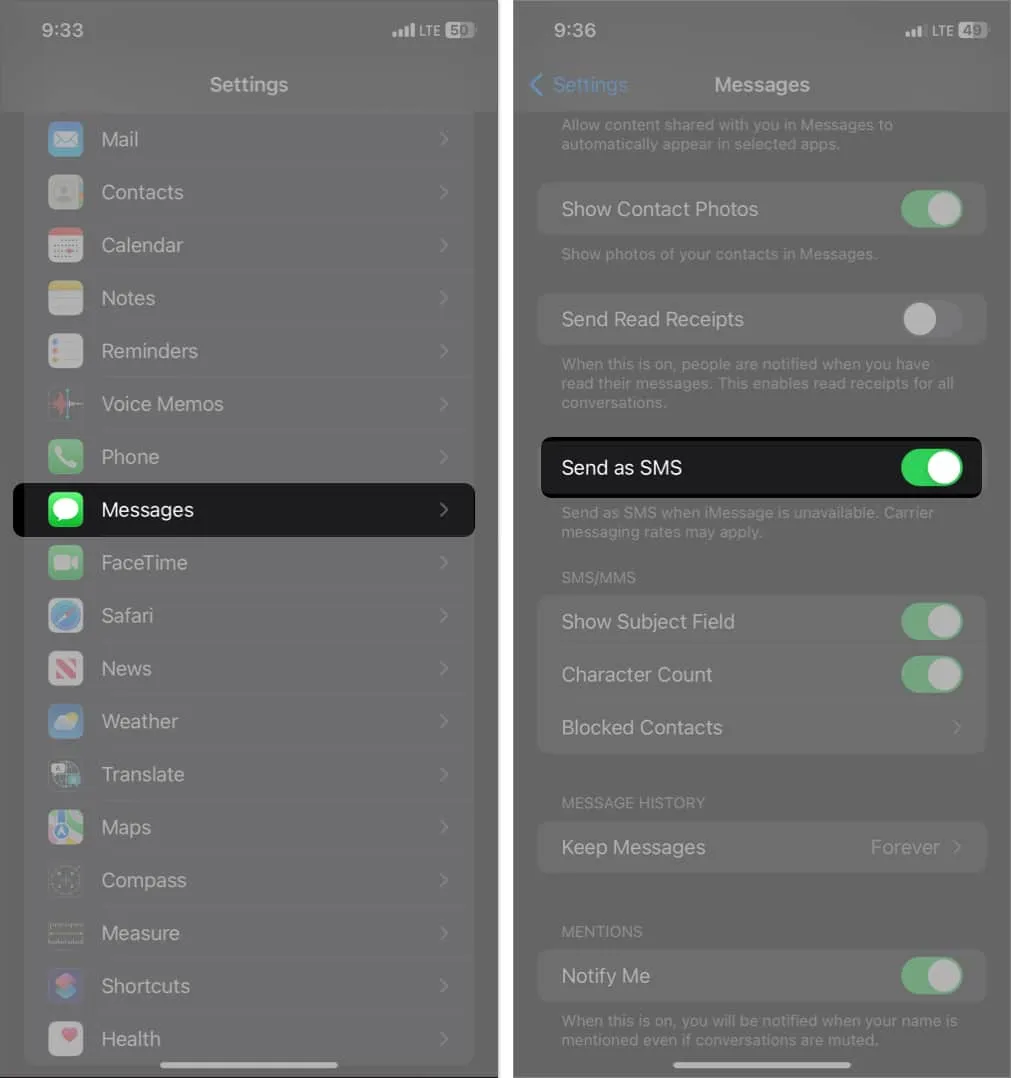
Méthode 3 : astuce bonus pour envoyer du texte par SMS sur iPhone
Savez-vous que vous pouvez envoyer des messages texte sur iPhone au lieu d’iMessage sans désactiver les services iMessage ? Sans blague; suivez les étapes ci-dessous :
- Ouvrez une boîte de réception dans l’ application Messages .
- Tapez votre message → Appuyez sur la flèche bleue pour l’envoyer.
- Appuyez immédiatement et maintenez la bulle de texte → Sélectionnez Envoyer comme message texte .
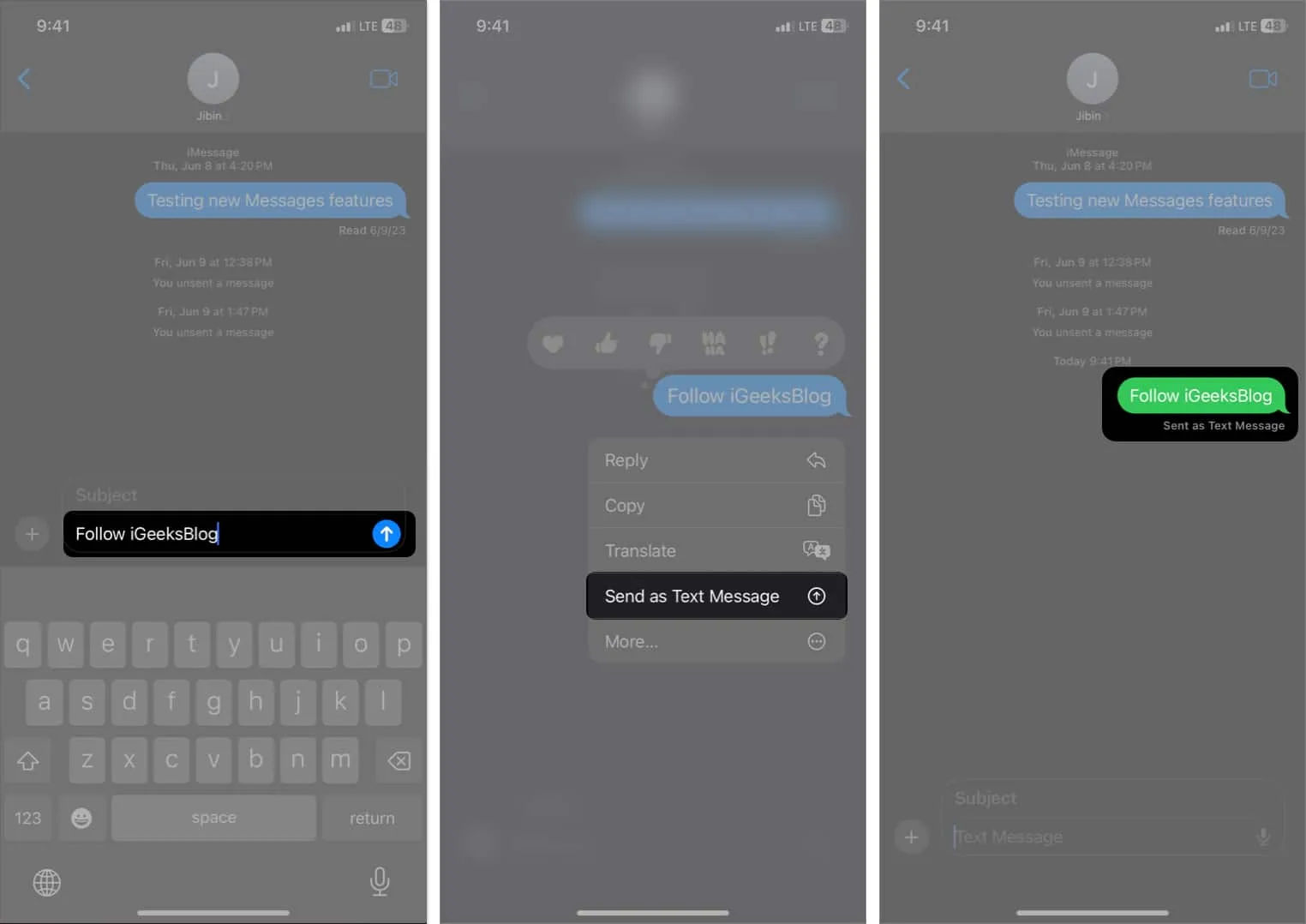
Lorsque vous devez envoyer iMessage sous forme de message texte sur iPhone
Bien qu’iMessage offre une gamme de fonctionnalités et une intégration transparente au sein de l’écosystème Apple, il existe des situations spécifiques dans lesquelles je préfère forcer l’envoi de messages texte SMS sur un iPhone. Voici quelques scénarios courants :
- Connectivité Internet limitée ou inexistante : iMessage repose sur une connexion Internet via Wi-Fi ou des données cellulaires. Dans les zones où la couverture réseau est faible, l’accès à Internet peut être limité, voire inexistant. Par conséquent, l’envoi d’un SMS garantit que votre message parviendra au destinataire.
- Utilisateurs non Apple : iMessage est un service de messagerie exclusif pour les appareils Apple. Si vous avez besoin de communiquer avec quelqu’un qui ne possède pas d’iPhone ou d’appareil Apple, l’envoi d’un SMS est la meilleure option. SMS est un service de messagerie universel qui fonctionne sur tous les téléphones mobiles.
- Éviter les frais supplémentaires : bien qu’iMessage utilise une connexion Internet, les SMS sont généralement inclus dans les forfaits de téléphonie mobile et n’entraînent pas de frais supplémentaires. Si vous êtes préoccupé par l’utilisation des données ou si vous souhaitez éviter des frais Internet supplémentaires, l’envoi d’un SMS peut être rentable.
- Assurer la livraison des messages : lors de l’envoi de messages essentiels, l’utilisation de SMS peut offrir de plus grandes chances de réussite. Contrairement à iMessage, qui repose sur la connexion Internet active de l’expéditeur et du destinataire, les messages SMS sont transmis directement via les réseaux cellulaires.
Que faire si l’iPhone n’envoie pas de messages SMS ?
Si vous rencontrez des problèmes lors de l’envoi de messages SMS, essayez les étapes de dépannage suivantes :
FAQ
Comment désactiver iMessage pour une personne ?
Malheureusement, vous ne pouvez pas désactiver iMessage pour un contact spécifique. Vous pouvez envoyer des messages sous forme de SMS individuellement en appuyant sur la bulle de texte et en sélectionnant Envoyer par SMS . Alternativement, si le contact désactive iMessage pour lui-même, il recevra des SMS.
iMessage passe-t-il automatiquement aux SMS ?
Si vous ne disposez pas d’une connexion Internet active, l’application Messages tentera d’envoyer l’iMessage sous forme de message texte SMS standard. De plus, si le destinataire est passé à Android, il ne recevra que des SMS.
Pourquoi mon iMessage fonctionne-t-il mais pas mes SMS ?
Vous devez être connecté à un réseau cellulaire solide pour envoyer un message texte par SMS. Assurez-vous que votre iPhone n’est pas en mode Avion et que vous disposez d’un forfait mobile actif.
Envoyez des messages dans toutes les situations !
Bien qu’iMessage offre une gamme de fonctionnalités pratiques, il existe des circonstances dans lesquelles l’envoi d’un message texte (SMS) devient nécessaire. Vous pouvez facilement envoyer des messages texte sur votre iPhone en comprenant les différences entre iMessage et SMS et en utilisant les méthodes mentionnées ci-dessus.
Aimez-vous utiliser iMessage ? Faites-le moi savoir dans les commentaires ci-dessous !
Explore plus…
- Comment utiliser l’application Messages sur iPhone : guide ultime !
- Comment changer la couleur des bulles iMessage sur iPhone et iPad
- Comment réparer l’application Messages continue de planter et de se bloquer sur iPhone



Laisser un commentaire